Návod, jak snadno restartovat iPad
 Aktualizováno dne Lisa Ou / 25. března 2024 09:30
Aktualizováno dne Lisa Ou / 25. března 2024 09:30Jak provést tvrdý restart na iPadu? Moje obrazovka na několik minut zamrzla, takže ji nemohu správně restartovat. Moje jediná volba je tvrdý restart, ale bojím se, že to udělám špatně a způsobím další poruchy. Ukažte mi prosím správné pokyny, abych mohl okamžitě provést tvrdý restart. Informace a pomoc, kterou poskytnete, budou velkou pomocí. Děkuji!
Tvrdý restart se obvykle provádí na iPhone a jiném mobilním zařízení, když jeho obrazovka zamrzne. Je to proto, že tento typ problému nelze opravit pouze běžným restartem, protože obrazovka nebude schopna reagovat na možnosti. Kromě toho lze tvrdým restartem vyřešit i další problémy a některé z nich objevíte v následujících dílech.
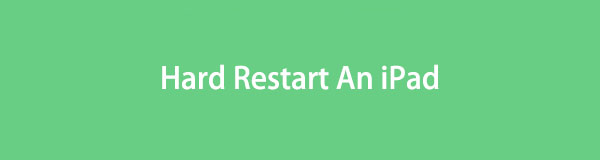
Jakmile naskenujete níže uvedené informace, zobrazí se důvody pro tvrdé restartování iPadu, abyste věděli, v jakých situacích může tento proces pomoci. Poté bude následovat podrobný průvodce, který vám pomůže provést tvrdý restart správně. Bude také poskytnut bonusový tip, který poskytne další výhody. To znamená, že pokračujte nyní a užijte si znalosti uvedené níže.

Seznam příruček
Část 1. Proč tvrdý restart iPadu
Tvrdý restart na iPadu se provádí hlavně tehdy, když zařízení nereaguje. Je to proto, že k opuštění zamrzlé obrazovky vašeho zařízení používá pouze tlačítka. Je to tedy nejlepší řešení, pokud obrazovka iPadu nereaguje, bez ohledu na to, kolik klepnutí zkusíte. Tvrdý restart nutí zařízení restartovat, obnovuje jeho systém a odstraňuje problémy, jako jsou chyby a závady.
Kromě toho mohou lidé také tvrdě restartovat své iPady, když se setkají se systémovými problémy. Pokud si nejste vědomi, softwarové problémy ovlivňují výkon a procesy zařízení. Naštěstí je mezi řešeními k vyřešení takového problému tvrdý restart. Vyčistí zařízení od základních poruch a po restartu jej vrátí do běžného provozu.
Toto jsou pouze některé z vhodných situací pro tvrdý restart iPadu. Můžete jej také použít, když aplikace zamrzne, což způsobí, že zařízení bude fungovat pomalu. Navíc může pomoci, pokud se vaše baterie vybíjí rychleji než obvykle. Provedení tvrdého restartu pomůže zkalibrovat baterii iPadu a zlepšit její výkon. Mezitím jsou možné i jiné důvody.
FoneLab umožňuje opravit iPhone / iPad / iPod z režimu DFU, režimu obnovy, loga Apple, režimu sluchátek atd. Do normálního stavu bez ztráty dat.
- Opravte problémy se systémem iOS.
- Extrahujte data z deaktivovaných zařízení iOS bez ztráty dat.
- Je bezpečný a snadno použitelný.
Část 2. Tvrdý restart iPadu pomocí jeho tlačítek
Jak již bylo zmíněno, tlačítka iPadu jsou klíčem k tvrdému restartu. Nevyžaduje navigaci na obrazovce zařízení, takže nevadí, že nereaguje. Důležité je, aby tlačítka fungovala správně. Pamatujte však, že ne všechny modely iPadu mají stejný způsob tvrdého restartu. Pokyny budou uvedeny níže, ale v závislosti na modelu iPadu si musíte vybrat, kterými pokyny se budete řídit. Vaše zařízení může být iPad s tlačítkem Domů nebo bez něj, takže se ujistěte, že dodržujete příslušné pokyny.
Jednejte podle bezproblémových kroků níže, abyste pochopili, jak tvrdě restartujte iPad pomocí jeho tlačítek:
Tvrdý restart iPadu bez tlačítka Domů: Připněte nejbližší tlačítko hlasitosti k hornímu tlačítku a poté to nejvzdálenější. Ihned poté podržte stisknuté tlačítko Top na několik sekund a poté jej uvolněte, když se na obrazovce objeví logo Apple, které značí restart.
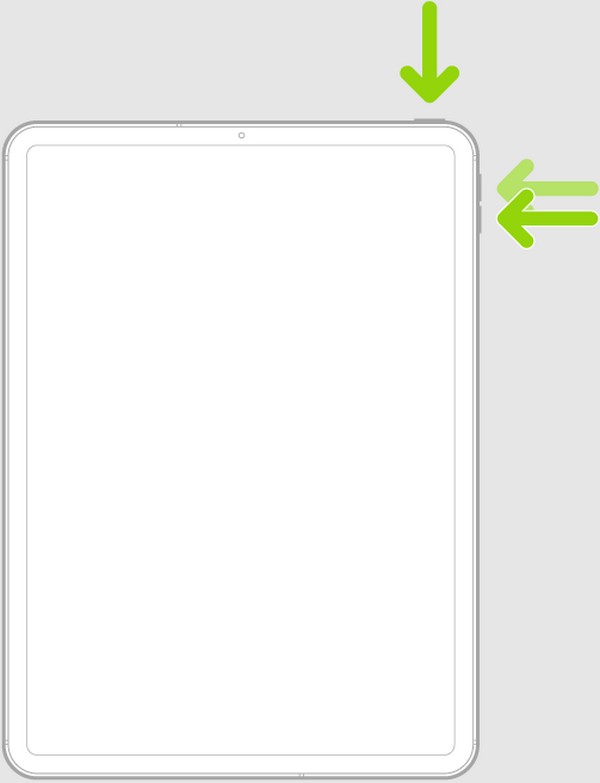
Tvrdý restart iPadu pomocí tlačítka Domů: Podržte tlačítka Top a Home stisknutá, ale neuvolňujte je okamžitě. Před uvolněním počkejte, dokud se na obrazovce iPadu nezobrazí logo Apple, aby se zařízení mohlo úspěšně restartovat.
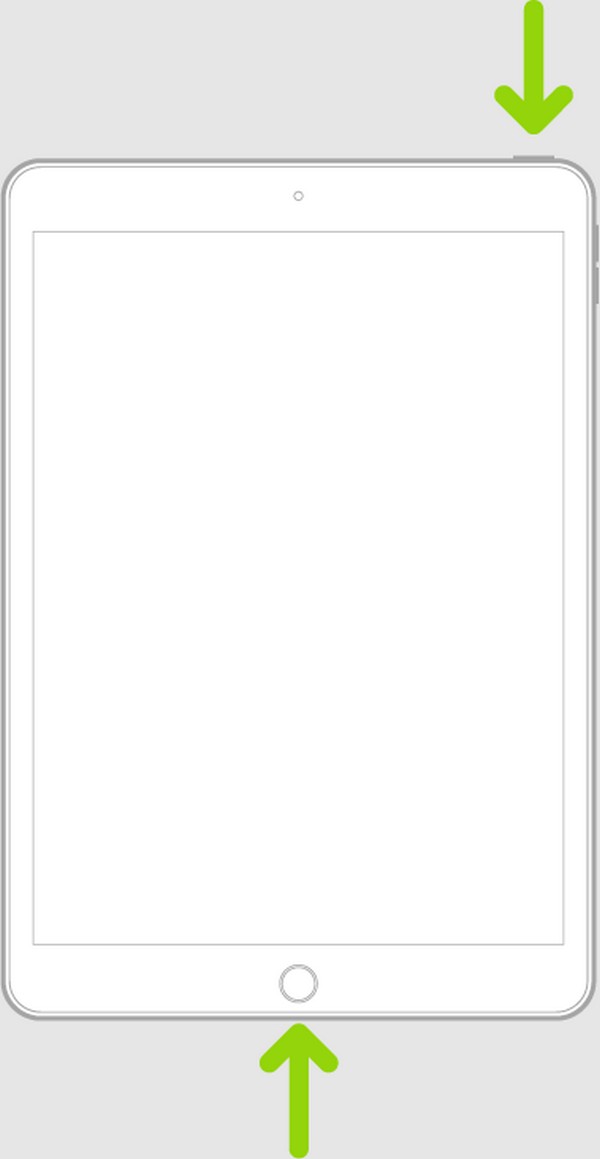
Uvědomte si prosím, že tvrdý restart vašeho zařízení nezaručuje opravu vašeho iPadu. Pokud jste tedy zkusili tento postup opravy, ale neuspěli jste, vyzkoušejte bonusový program v následující části. Jak již bylo zmíněno, tento proces funguje pouze u jednoduchých problémů, takže ať si další část poradí se složitějšími problémy.
Část 3. Bonusový tip – Nejlepší nástroj pro opravu iPadu
Profesionální způsob, jak zvládnout složité problémy se zařízením, je použití programu jako Obnovení systému FoneLab iOS. To opravuje abnormální systémy, ať už iOS nebo iPadOS, takže se na něj můžete spolehnout, když váš iPad nebo jiná zařízení iOS zaznamenají komplikace. Zda zařízení čelí problémům s baterií, je přilepená na černou nebo bílá obrazovka, nelze zapnout, nabíjet, nemá žádnou službu, je zakázáno a další. Tento nástroj je více než schopen opravit takové problémy.
FoneLab umožňuje opravit iPhone / iPad / iPod z režimu DFU, režimu obnovy, loga Apple, režimu sluchátek atd. Do normálního stavu bez ztráty dat.
- Opravte problémy se systémem iOS.
- Extrahujte data z deaktivovaných zařízení iOS bez ztráty dat.
- Je bezpečný a snadno použitelný.
Kromě toho FoneLab iOS System Recovery obsahuje pokročilé a standardní typy oprav. Na rozdíl od jiných programů, které vyžadují smazání dat, vám umožňují zvolit, zda chcete obsah iPadu ponechat nebo smazat. Jeho rozhraní je také přímočaré, takže se nemusíte obávat, pokud opravný nástroj používáte poprvé. Tento program je uživatelsky přívětivý a rychle ovladatelný a instalace je na váš počítač zdarma, bez ohledu na to, zda se jedná o macOS nebo Windows.
Osvojte si níže uvedený bezproblémový postup jako model pro vyřešení problému, pokud tvrdý restart na iPadu nefungoval Obnovení systému FoneLab iOS:
Krok 1Zastavte se na oficiálním webu FoneLab iOS System Recovery a věnujte pozornost levé části stránky. Všimnete si Stažení zdarma ve spodní části, takže kliknutím na něj uložíte instalační program do počítače. Poté použijte soubor pro zahájení instalace a počkejte, dokud stavový řádek ve spodní části nedosáhne sto procent. Poté spusťte program.
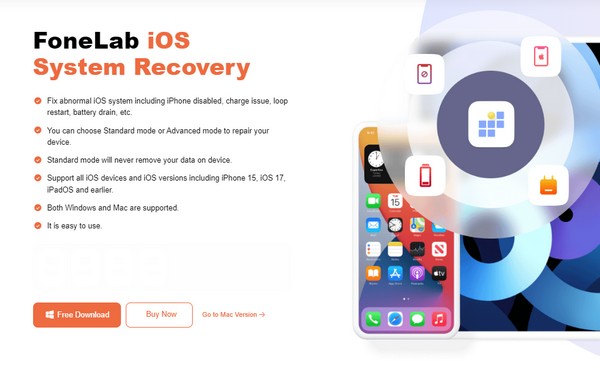
Krok 2Projekt Nástroj pro obnovu systému iOS pole vlevo nahoře je potřebná funkce pro řešení problémů s iPadem. Tak si to vyberte a klikněte Home když se objeví následující obrazovka. Jakmile uvidíte typy oprav, vyberte požadovaný režim, ale před zásahem se ujistěte, že rozumíte jejich funkcím Potvrdit. iPad se také musí připojit kabelem USB, aby jej nástroj mohl detekovat.
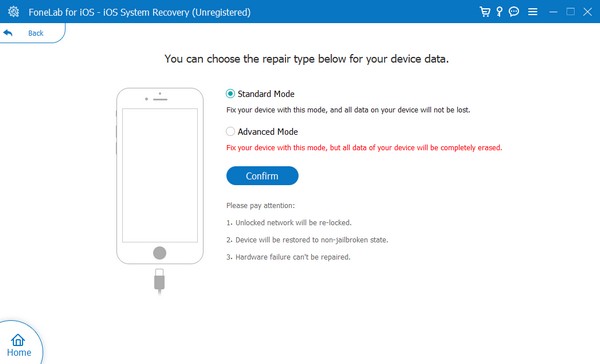
Krok 3Další rozhraní vám ukáže směry vedoucí Režim zotavení iPadu. Chcete-li zobrazit určené pokyny pro váš iPad, musíte nejprve vybrat jeho model na horních kartách. Později si program stáhne příslušný balíček firmwaru, který použijete k opravě problému na zařízení. Poté můžete svůj iPad znovu bez problémů správně používat.
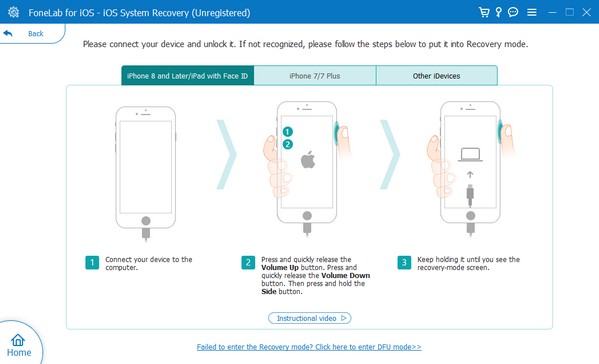
FoneLab umožňuje opravit iPhone / iPad / iPod z režimu DFU, režimu obnovy, loga Apple, režimu sluchátek atd. Do normálního stavu bez ztráty dat.
- Opravte problémy se systémem iOS.
- Extrahujte data z deaktivovaných zařízení iOS bez ztráty dat.
- Je bezpečný a snadno použitelný.
Část 4. Časté dotazy o tvrdém restartu na iPadu
Vymaže tvrdý restart data na iPadu?
Ne, není. Jak jeho název napovídá, pouze násilně restartuje iPad. Provedením procesu na vašem zařízení tedy nebudou vaše data ohrožena. Ukončí pouze aplikace a procesy, které jsou aktuálně aktivní obrazovka vašeho iPadu zamrzla, a rozhodli jste se provést tvrdý restart. Jakmile se váš iPad restartuje, veškerý jeho obsah zůstane a můžete k němu nadále přistupovat, prohlížet nebo používat normálně.
Je tvrdý restart bezpečný pro iPad?
Ano to je. Je to metoda odstraňování problémů, která pomáhá vašemu iPadu s jeho problémy. Pokud se na něj však často spoléháte kvůli častým problémům, bylo by nejlepší spoléhat se na nástroj, jako je Obnovení systému FoneLab iOS. Tímto způsobem budou všechny vaše problémy s iPadem okamžitě vyřešeny a vy už nebudete muset iPad pokaždé násilně restartovat.
Tvrdý restart je účinnou strategií opravy jednoduchých problémů se zařízením. Pokud však narazíte na další problémy vyžadující pokročilejší opravu, neváhejte se spolehnout Obnovení systému FoneLab iOS, jelikož takové nešťastné situace zvládá profesionálně.
FoneLab umožňuje opravit iPhone / iPad / iPod z režimu DFU, režimu obnovy, loga Apple, režimu sluchátek atd. Do normálního stavu bez ztráty dat.
- Opravte problémy se systémem iOS.
- Extrahujte data z deaktivovaných zařízení iOS bez ztráty dat.
- Je bezpečný a snadno použitelný.
